Wir zeigen Ihnen, wie Sie Datum und Uhrzeit eines Fotos von jedem Ihrer Geräte aus ändern können.
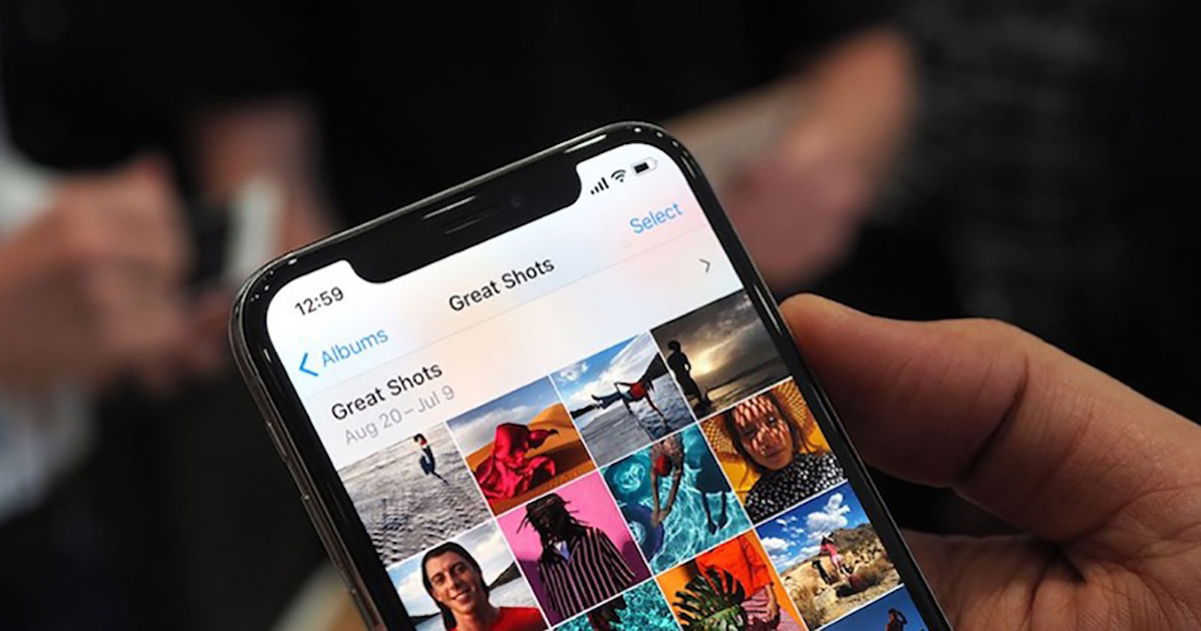
iPhones und iPads kennzeichnen Fotos jedoch standardmäßig mit dem Datum und der Uhrzeit der AufnahmeEs kann vorkommen, dass wir dieses Datum und diese Uhrzeit aus verschiedenen Gründen ändern möchten. Möglicherweise ist das Datum falsch oder Sie haben das Foto von einem anderen Gerät gesendet und das Datum ist nicht korrekt.
Unser iPhone, iPad und Mac sind Geräte, auf denen wir viele Fotos sammeln. Habe sie allegut organisiert nach Datum und UhrzeitDies ist ein Muss und so können Sie die Datums- und Uhrzeitdaten in Fotos anpassen.
Wenn jaein Foto auf Ihrem Gerät mit falschem Datum und falscher Uhrzeit oder diese Metadaten fehlen ganz, Sie können sie von Ihrem iPhone, iPad oder Mac aus ändern oder bearbeiten.
So ändern Sie Datum und Uhrzeit von Fotos auf iPhone und iPad
Es ist eine ziemlich häufige Frage,„Wie kann ich das Datum von Fotos auf dem iPhone ändern?“. Mit der iOS- und iPadOS-Fotos-App können wir nativ viele Fotoparameter bearbeiten, aber kein anderes Datum und keine andere Uhrzeit einstellen. Aber seitdem passiert nichtsWir können Anwendungen nutzenes zu tun.

Gut organisierte Fotos sind unerlässlich
Im App Store gibt es mehrere Anwendungen, die diese Funktion ausführen, aber eine der am meisten geschätzten istExif-Metadaten. Akostenlose App zum Ändern vieler Metadaten oder Exifunserer Fotos. Wir können den Standort ändern, Exif-Daten entfernen und Datum und Uhrzeit jedes Fotos auf dem iPhone oder iPad vollständig bearbeiten.
Dies sind die Schritte, um mit dieser App ein Datum und eine Uhrzeit auf Fotos festzulegen:
- Öffnen Sie die AnwendungExif-Metadatenauf Ihrem iPhone oder iPad.
- Klicken Sie auf das großeSchaltfläche mit einem „+“.
- Wählen Sie das Foto ausWas möchten Sie danach bearbeiten?Erlaubnis gebenzur App, um auf alle Ihre Fotos zuzugreifen.
- Das Foto wird in der App geöffnet und Sie können es vollständig sehenInformationen und Metadaten.
- Gehen Sie nach unten und passieren Sie den KnopfExif bearbeiten.
- Klicken Sie auf das Datum oder die Uhrzeitdes Fotos und ändern Sie sie nach Ihren Wünschen.
- KannFügen Sie weitere Metadaten hinzuB. den Autor des Fotos, den Titel oder sogar das Gerät ändern, mit dem es aufgenommen wurde.
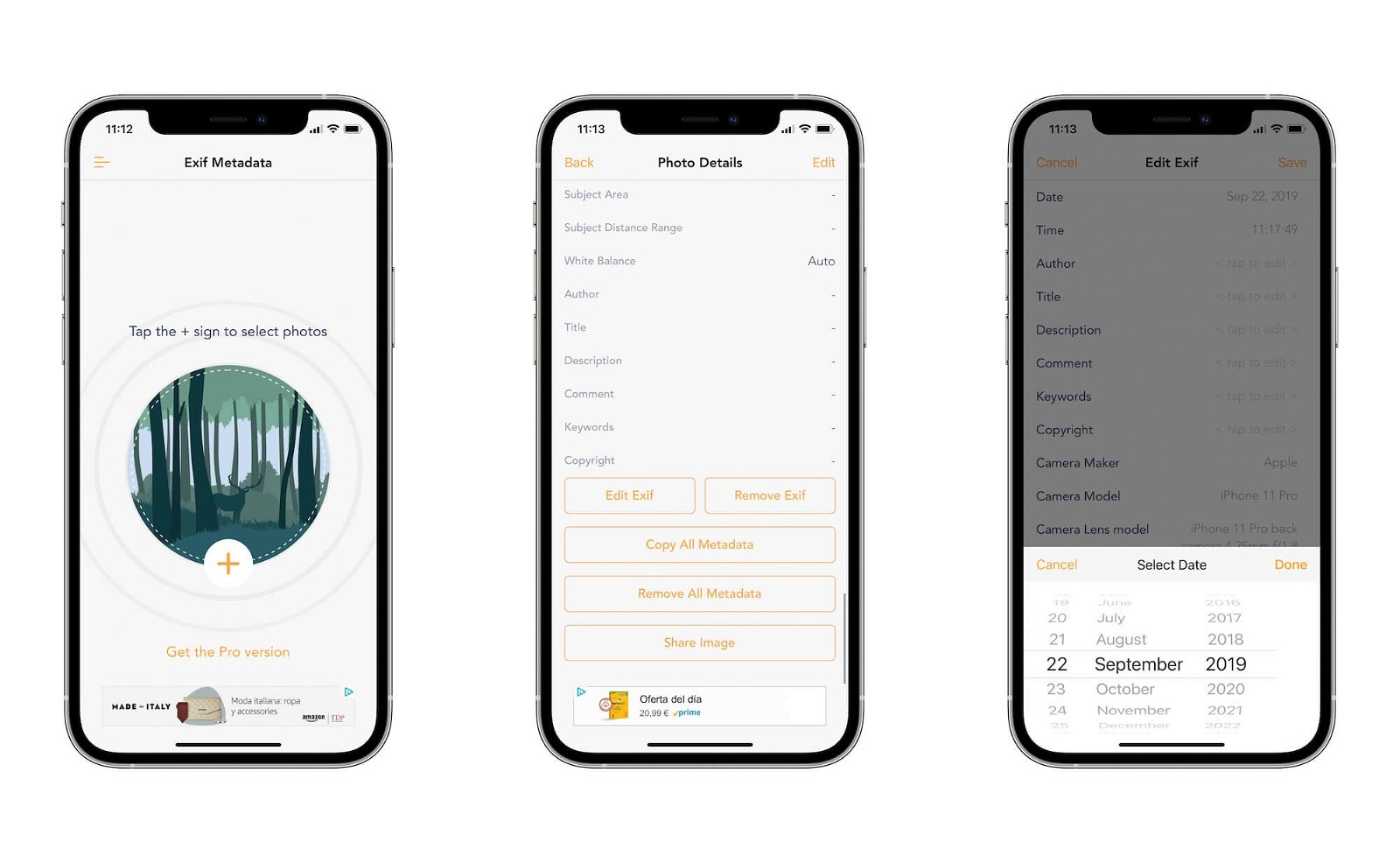
So bearbeiten Sie Datum und Uhrzeit eines Fotos auf dem iPhone
So ändern Sie Datum und Uhrzeit von Fotos auf dem Mac
Glücklicherweise,Das Ändern des Erstellungsdatums eines Fotos auf einem Mac ist einfacher, und wahrscheinlich bequemer. Mit der in macOS enthaltenen Fotoanwendung können wir die Uhrzeit und das Datum von Fotos sehr schnell ändern. Dies sind die Schritte, die Sie befolgen müssen:
- Geben Sie die einFotos-Appund öffnen Sie das Foto, dessen Datum und Uhrzeit Sie ändern möchten.
- Drücken Sie mitrechte Tasteauf das Foto und treten Sie einInformieren Sie sich.
- In der sich öffnenden Registerkarte tun Sie diesDoppelklicken Sie auf Datum und Uhrzeitdes Fotos.
- Es öffnet sich ein weiteres Fenster, in dem Sie dies tun könnenÄndern Sie das Datum und die Uhrzeit Ihres Fotos.
- Sie können auswählenverschiedene Zeitzonen auf der Karte.
- Wenn Sie fertig sind, klicken Sie aufAnpassen.
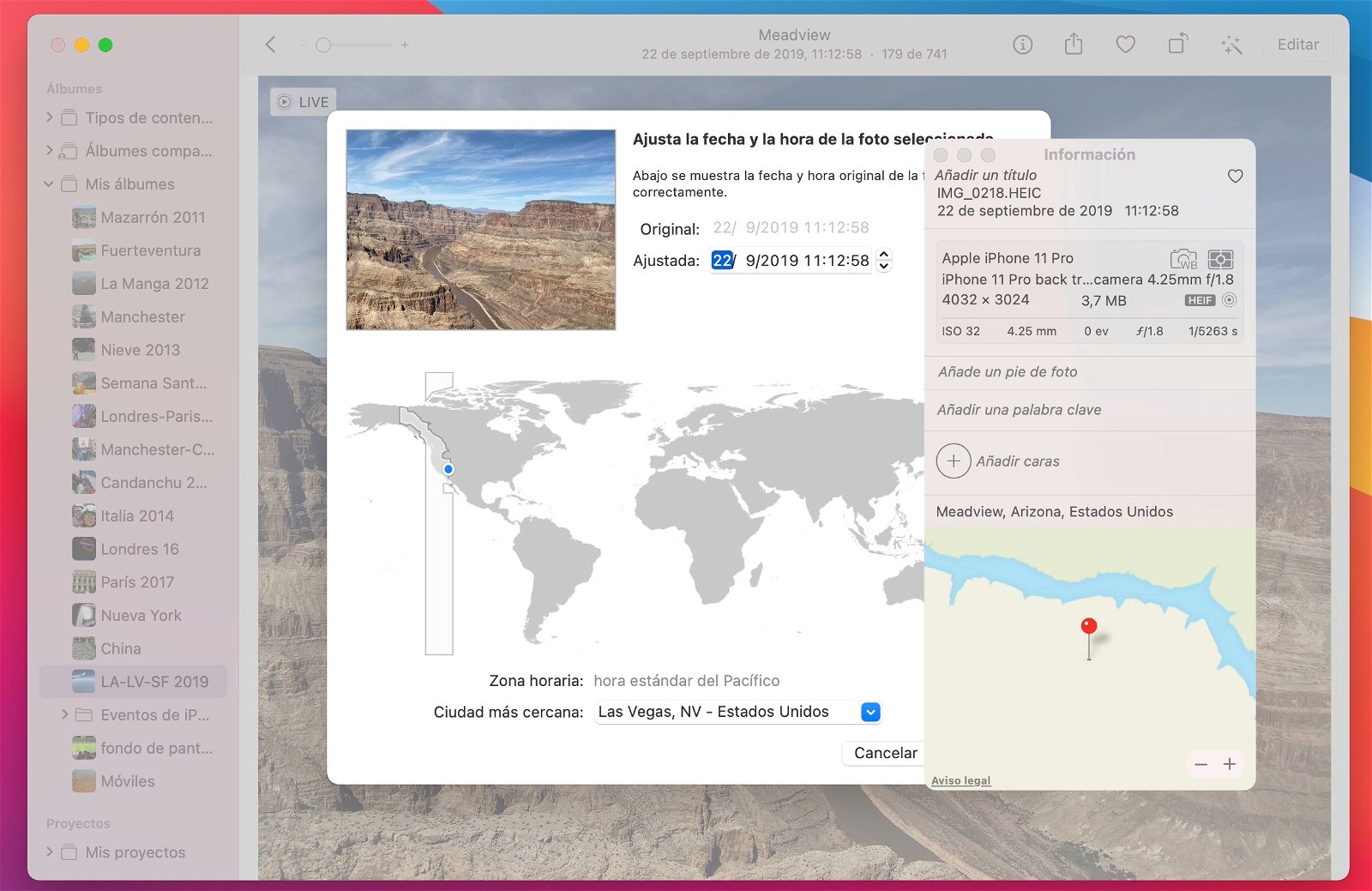
So bearbeiten Sie Datum und Uhrzeit eines Fotos auf dem Mac
Wenn Ihr Gerät zufällig ein Foto mit dem falschen Datum aufgenommen hat oder diese Informationen aus irgendeinem Grund nicht auf dem Foto enthalten sind,So einfach ist es, ein Foto zu bearbeiten und ein benutzerdefiniertes Datum und eine benutzerdefinierte Uhrzeit festzulegenvon Ihrem iPhone, iPad oder Mac.
Du kannst folgeniPadisiertInFacebook,WhatsApp,Twitter (X)konsultieren oder konsultierenunser Telegram-Kanalum über die neuesten Technologienachrichten auf dem Laufenden zu bleiben.


